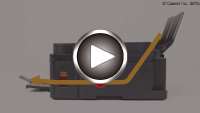El papel está atascado dentro del equipo
Si el papel atascado se rompe y no puede extraerlo ni de la ranura de salida del papel ni de la bandeja posterior, o bien el papel atascado permanece dentro del equipo, siga estas instrucciones para extraer el papel.
 Nota
Nota
-
Si el papel se atasca durante la impresión y tiene que apagar el equipo para quitarlo, pulse el botón Parar (Stop) para detener el proceso de impresión antes de apagar el equipo.
-
Apague el equipo y desenchúfelo.
-
Abra la cubierta/unidad de escaneado.

 Importante
Importante-
No toque la película transparente (A), la tira blanca (B) ni los tubos (C).
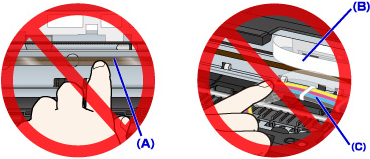
-
-
Compruebe que el papel atascado no está debajo del soporte de cartucho.
Si el papel atascado está debajo del soporte de cartucho, mueva el soporte de cartucho hacia la derecha o la izquierda, lo que le resulte más fácil para retirar el papel.
Cuando mueva el soporte de cartucho, sujete la parte superior del soporte de cartucho y deslícelo suavemente hacia la derecha o la izquierda.

-
Sujete firmemente el papel atascado con las manos.

Si el papel está enrollado, retírelo.

-
Tire del papel atascado lentamente para no romperlo.

-
Asegúrese de que retira todo el papel atascado.
Si se rompe el papel al sacarlo, podría quedar algún trozo en el interior del equipo. Compruebe lo que se indica a continuación y retire el trozo de papel que pueda haber quedado.
-
¿Queda papel debajo del soporte de cartucho?
-
¿Queda pequeños trozos de papel en el equipo?
-
¿Queda papel en los espacios vacíos de la izquierda y derecha (D) del equipo?

-
-
Cierre la cubierta/unidad de escaneado.
Se cancelarán todos los trabajos de la cola de impresión. Reanude el proceso de impresión.
 Nota
Nota-
Al volver a cargar el papel, asegúrese de que utiliza un papel adecuado para imprimir y de que lo carga correctamente. Si una vez retirado todo el papel atascado la pantalla del ordenador muestra un mensaje de atasco de papel al reanudar la impresión, es posible que todavía quede algún trozo en el interior del equipo. Vuelva a comprobar si quedan trozos de papel en el equipo.
-
Si con estos procedimientos no consigue resolver el problema, póngase en contacto con el centro de servicio técnico de Canon más cercano para solicitar una reparación.
 Importante
Importante
-
No incline el equipo cuando lo mueva o podría derramarse tinta.
-
Cuando se transporte el equipo para su reparación, consulte la sección Reparación del equipo.